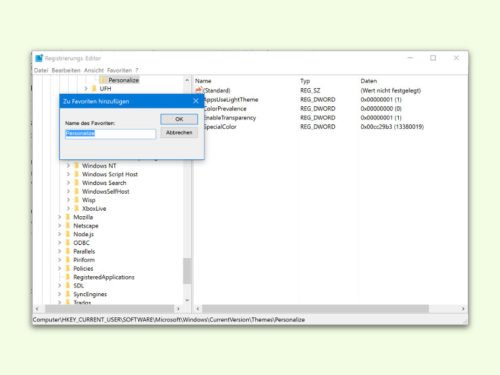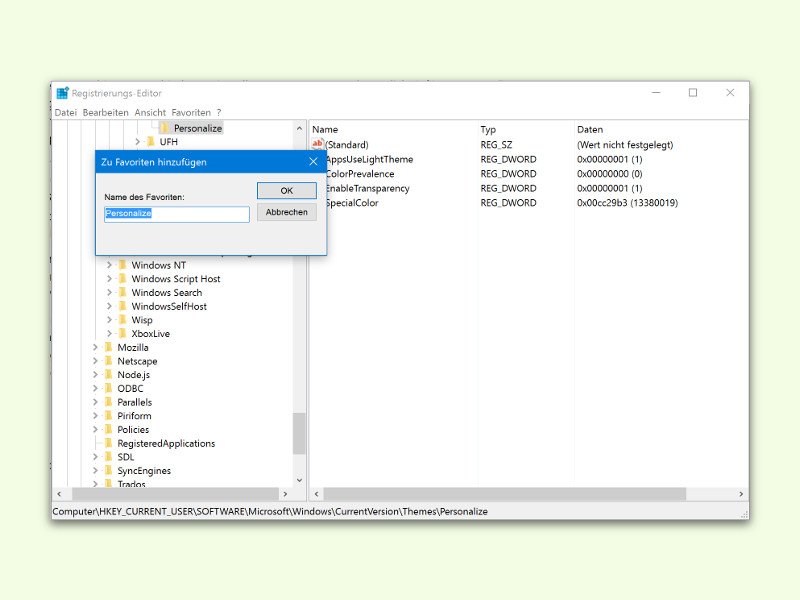
Registry-Schlüssel für spätere Nutzung als Favorit sichern
Beim Tuning oder Ausprobieren verschiedener Einstellungen muss man gelegentlich tief in die Windows-Registrierung eingreifen. Das ist normalerweise mit Arbeit verbunden – denn man muss dort in der verschachtelten Struktur immer erst zum richtigen Schlüssel navigieren. Das geht auch einfacher.
Denn der Registrierungs-Editor verfügt über eine Favoriten-Funktion. Die ist ähnlich wie früher im Internet Explorer gemacht. Um einen Registry-Schlüssel als Favoriten zu sichern, öffnet man den Registrierungs-Editor zunächst (etwa per [Win]+[R], Regedit) und navigiert dann zu dem betreffenden Schlüssel. Danach oben im Menü auf Favoriten, Zu Favoriten hinzufügen… klicken und einen Namen für den neuen Favoriten eintippen.
Hinterlegte Favoriten lassen sich jetzt jederzeit per Klick auf Favoriten und den jeweiligen Namen des Favoriten abrufen. Der Registrierungs-Editor navigiert dann augenblicklich zum dazugehörigen Pfad in der Registry.
Zum Löschen eines gespeicherten Registrierungs-Favoriten klickt man auf Favoriten, Favoriten entfernen…, markiert den Eintrag dann in der Liste und bestätigt das Löschen per Klick auf OK. Bei gedrückter [Strg]-Taste lassen sich auch mehrere Favoriten auf einmal zum Löschen auswählen.